磁盘克隆软件的功能介绍
1、硬盘克隆到硬盘(U盘,移动硬盘,内存卡等各种磁盘)。
2、硬盘克隆到分区(将整个磁盘克隆到一个分区)。
3、硬盘克隆到文件(将硬盘做成一个镜像文件)。
4、分区克隆到硬盘。
5、分区克隆到分区。
6、分区克隆到文件。
7、从镜像文件克隆到磁盘。
8、从镜像文件克隆到分区。
9、从镜像文件克隆到文件。
10、软件会跳过坏扇区优先克隆正常的扇区,(有坏道的区域会在第一次克隆结束后,软件自动再次克隆坏扇区)。
11、坏盘如果再克隆时掉线,软件会提示用户重连后自动继续克隆。
12、软件可以同时克隆到5个盘(所用的时间和克隆到一个盘的时间是差不多的)。
磁盘克隆软件使用方法
步骤1:选择源磁盘。
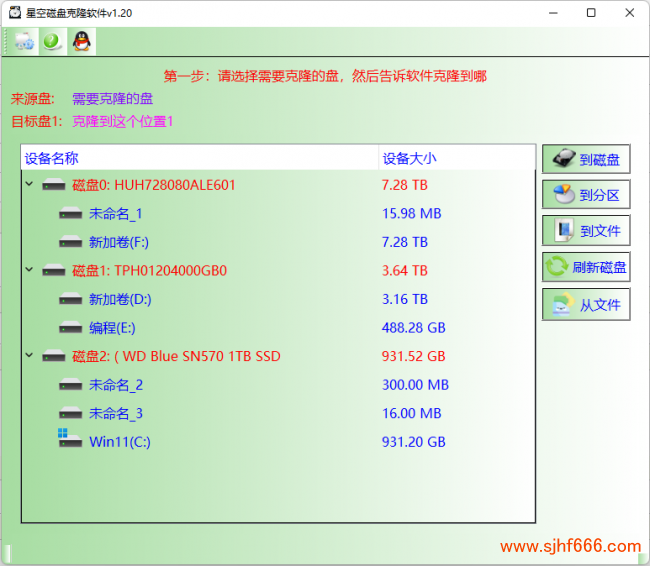
首先,只需选择源磁盘或连接的外部设备(如USB闪存驱动器、存储卡、外部HDD/SSD等)。然后移动到下一个步骤。
步骤2:选择目标磁盘。
只需选择目标磁盘。目标磁盘上的所有旧数据将被擦除,然后软件将把源磁盘克隆到目标磁盘。然后移动到下一个步骤。
步骤3:在克隆之前编辑磁盘。
在将源磁盘克隆到目标磁盘之前,可以编辑磁盘或保持磁盘状态。然后点击“克隆”按钮。
一些提示:
“自动磁盘”根据磁盘的大小调整目标磁盘上的布局,以使磁盘成为最佳状态。
“复制为源”不会改变目标磁盘上的任何内容,布局与源磁盘相同。
“编辑磁盘布局”允许您手动编辑此目标磁盘上的磁盘分区布局。
如果目标磁盘是SSD,选择“检查目标是否是SSD”选项。
点击“克隆”按钮后,软件将源磁盘克隆到目的磁盘。
步骤4:克隆完成。
一旦克隆过程完成,源磁盘就被克隆到目标磁盘。您可以检查目的地磁盘。
正如你所看到的,用磁盘克隆模式克隆硬盘是非常简单的。您还可以进行分区克隆,只需选择分区克隆模式,并按照类似的步骤将源分区克隆到目标分区。
磁盘克隆软件下载地址:





